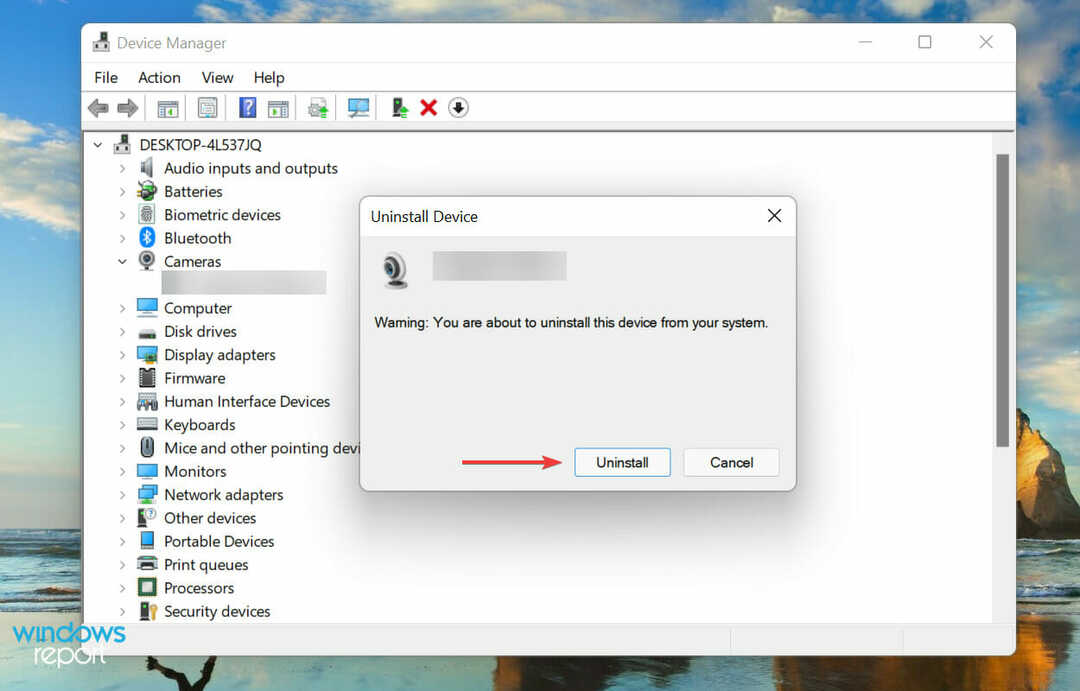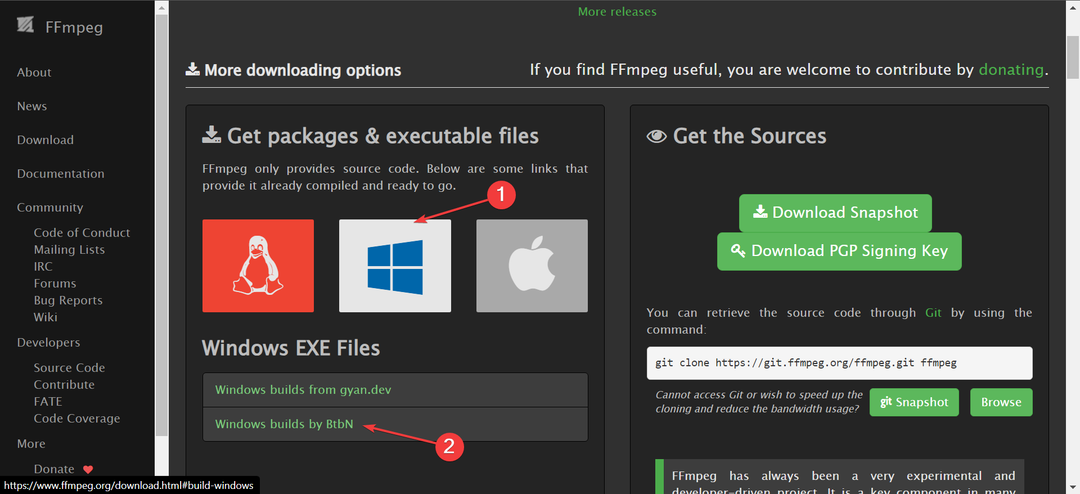Het updaten van LockDown Browser is een oplossing die is bevestigd door onze experts
- LockDown Browser biedt een veilige online testomgeving om digitaal spieken tijdens examens te voorkomen.
- De Respondus Monitor vereist toegang tot de webcam en audio van gebruikers voor niet-gesurveilleerde examens.
- Achtergrondapplicaties en antivirussoftware kunnen de LockDown Browser verstoren en ervoor zorgen dat de webcam niet werkt.
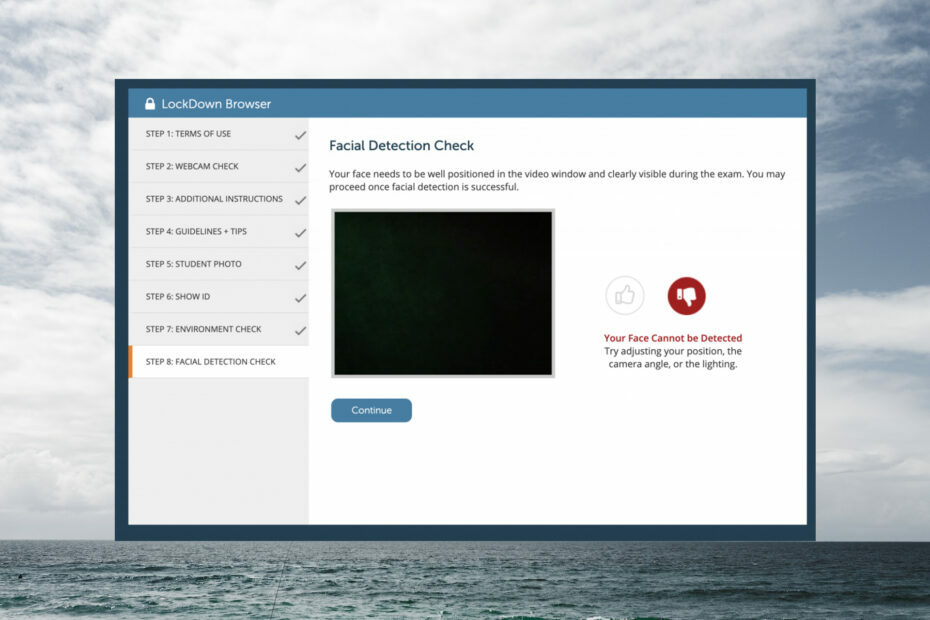
- Eenvoudige migratie: gebruik de Opera-assistent om bestaande gegevens, zoals bladwijzers, wachtwoorden, enz. over te zetten.
- Optimaliseer het gebruik van bronnen: uw RAM-geheugen wordt efficiënter gebruikt dan in andere browsers
- Verbeterde privacy: gratis en onbeperkt VPN geïntegreerd
- Geen advertenties: ingebouwde Ad Blocker versnelt het laden van pagina's en beschermt tegen datamining
- Gamevriendelijk: Opera GX is de eerste en beste browser voor gaming
- Opera downloaden
Lockdown Browser is een browser die wordt gebruikt in een testomgeving die digitaal spieken tijdens het afleggen van online examens voorkomt. Gebruikers hebben echter gemeld dat hun webcam niet werkt in Lockdown Browser. Hier zijn onze oplossingen voor dit probleem.
De meeste online instructeurs gebruiken LockDown Browser om valsspelen te ontmoedigen tijdens het virtueel testen. De browser is compatibel met programma's zoals Blackboard, Canvas, Moodle en meer. Als u problemen ondervindt LockDown Browser installeren op uw pc, daar hebben we oplossingen voor.
Hoe test ik mijn camera in LockDown Browser?
- Open LockDown Browser en log in.
- Klik op de Helpcentrum pictogram in de werkbalk.
- Selecteer Webcamcontrole.
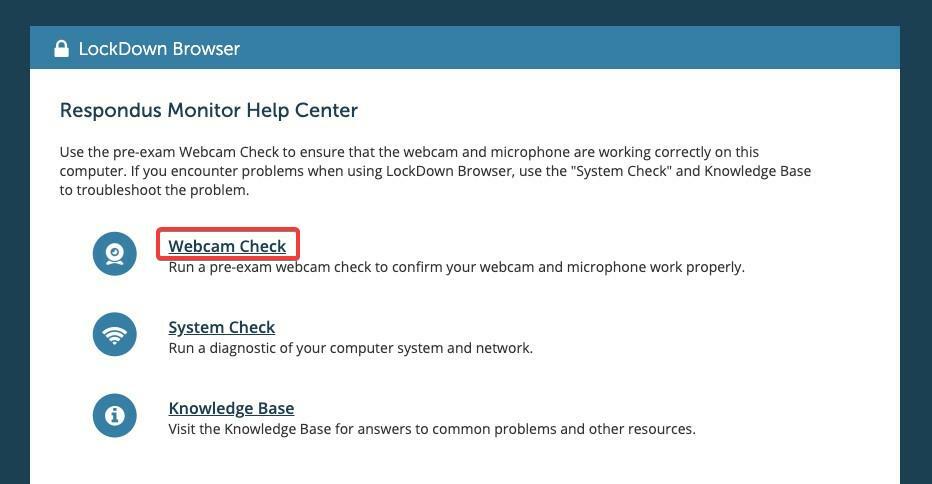
Hier controleert LockDown of uw webcam wordt gedetecteerd. Gebruikers kunnen hun webcam wijzigen vanaf een interne of externe camera. Zorg ervoor dat u niets selecteert dat is gelabeld als splitter of filter, omdat dit problemen zal veroorzaken.
Als de webcamcontrole van uw LockDown Browser niet werkt, probeer dan de onderstaande oplossingen om dit probleem op te lossen.
Neemt LockDown Browser u op?
Als je een werkende webcam nodig hebt voor een online, niet-gesurveilleerd tentamen, dan wordt je opgenomen. Deze functie wordt Respondus Monitor genoemd, die zowel audio- als video-acties controleert om ervoor te zorgen dat er geen mogelijkheid is om vals te spelen.
Hoe kan ik de LockDown Browser-webcam repareren als deze niet werkt?
1. Achtergrondprogramma's sluiten
Sluit alle apps die op de achtergrond op uw pc worden uitgevoerd, zoals Spotify of een VPN. Deze programma's kunnen de Lockdown Browser verstoren en voorkomen dat de webcam correct werkt.
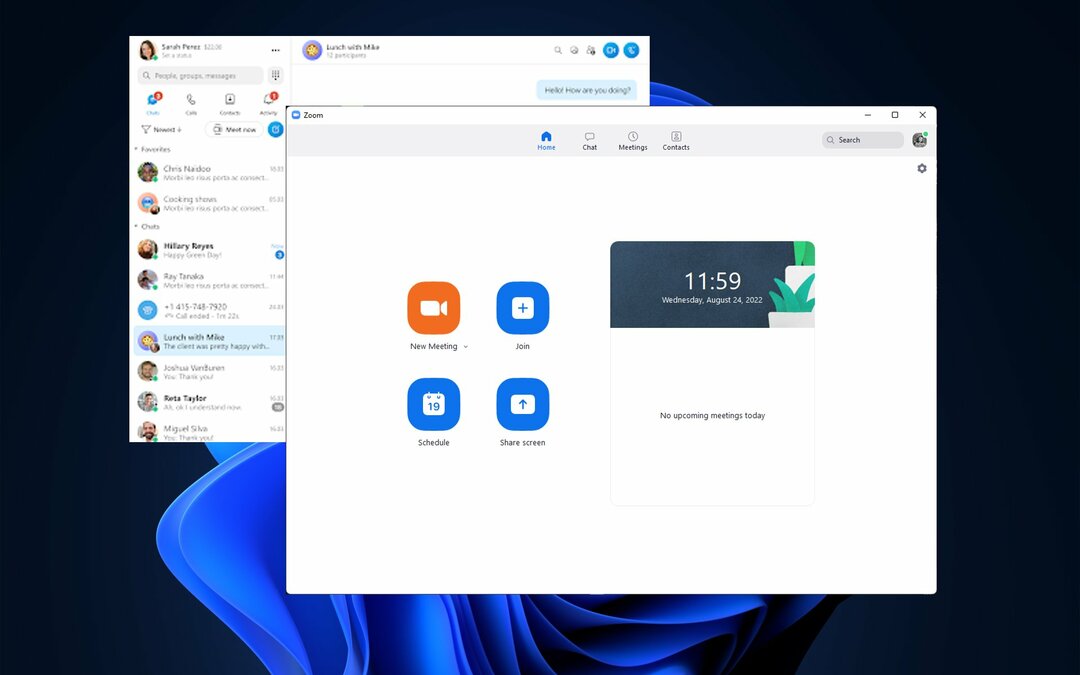
Toepassingen die uw camera gebruiken, zoals Skype of Zoom, verhinderen mogelijk dat Lockdown Browser uw webcam gebruikt als deze op de achtergrond is geopend.
2. Vergrendelde browser bijwerken
- Open LockDown Browser en klik op de over pictogram in de linkerbovenhoek. Op Mac ziet dit pictogram eruit als een wereldbol.
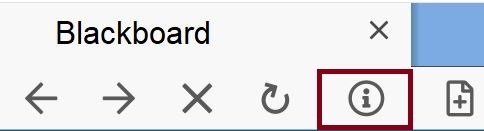
- Selecteer Controleer op nieuwere versie of Controleer op updates.
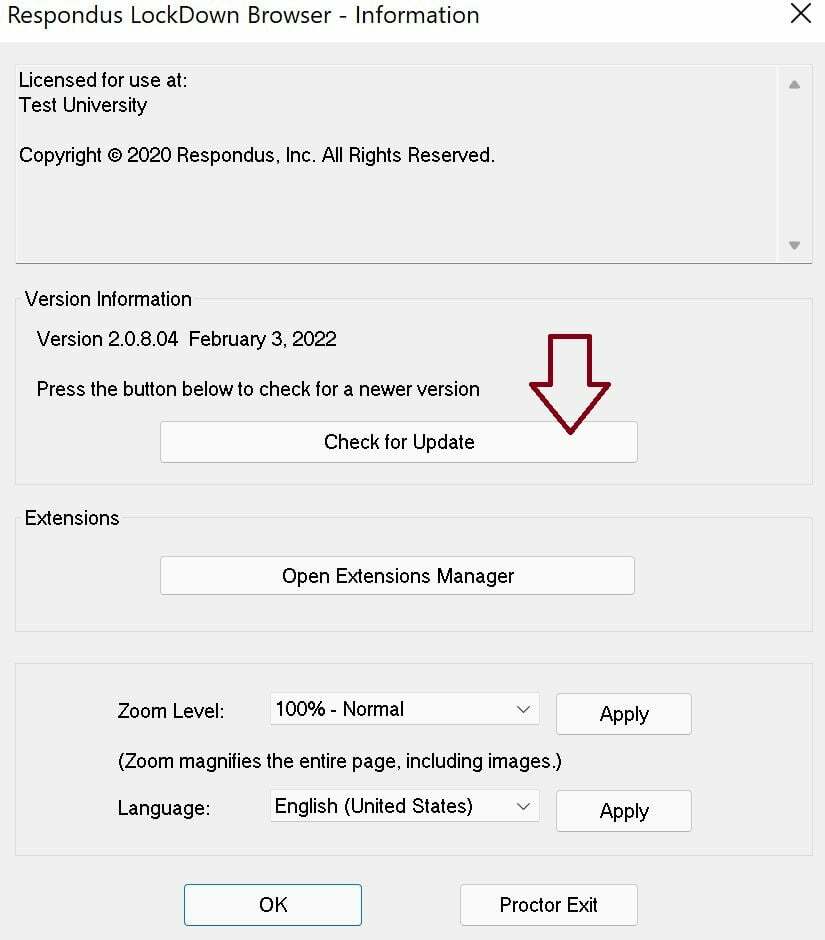
- Volg de instructies om de update te voltooien.
Experttip: Sommige pc-problemen zijn moeilijk op te lossen, vooral als het gaat om beschadigde opslagplaatsen of ontbrekende Windows-bestanden. Als u problemen ondervindt bij het oplossen van een fout, is uw systeem mogelijk gedeeltelijk defect. We raden aan om Restoro te installeren, een tool die uw machine scant en identificeert wat de fout is.
Klik hier om te downloaden en te beginnen met repareren.
Als je een oudere versie van LockDown Browser hebt of als je deze al een tijdje niet hebt bijgewerkt, kan het zijn dat je webcam niet goed werkt. Probeer te controleren op updates om dit probleem op te lossen.
Als u de foutmelding krijgt dat: LockDown Browser Update-server levert geen update-informatie, daar hebben we een handige gids voor.
- 15 beste browsers voor Windows 10 [pc, laptop, tablet]
- AVG Secure Browser kan niet worden verwijderd: repareer het als een expert
- 5 browsers om geblokkeerde sites te openen en geografische beperkingen te vermijden
3. Antivirus uitschakelen
Veel gebruikers hebben gemeld dat hun antivirussoftware vaak problemen veroorzaakt met LockDown Browser. Probeer antivirus van derden tijdelijk uit te schakelen.
Vergeet niet om het na je examen weer aan te zetten. Mogelijk moet u ook uw firewall uitschakelen als het uitschakelen van de antivirus niet werkt.
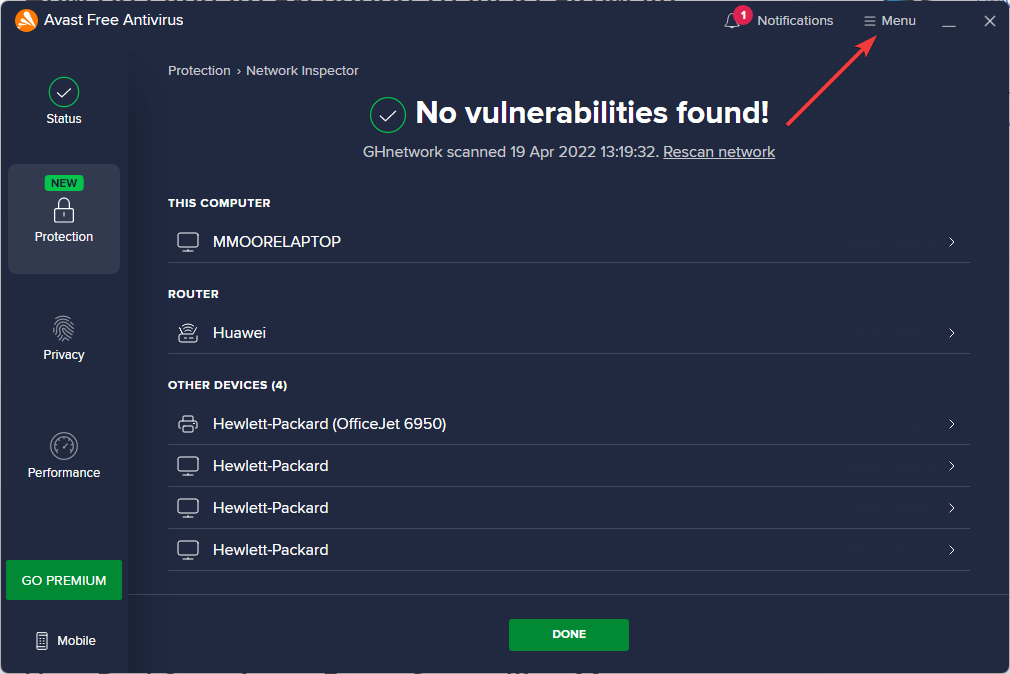
4. Pas de privacy-instellingen van de camera aan
- Klik op Begin en open Instellingen(of druk op ramen + l)
- Onder Privacy en beveiliging. SchakelaarCameratoegang aan en zorg ervoor dat Geef apps toegang tot je camera is op Aan gezet.
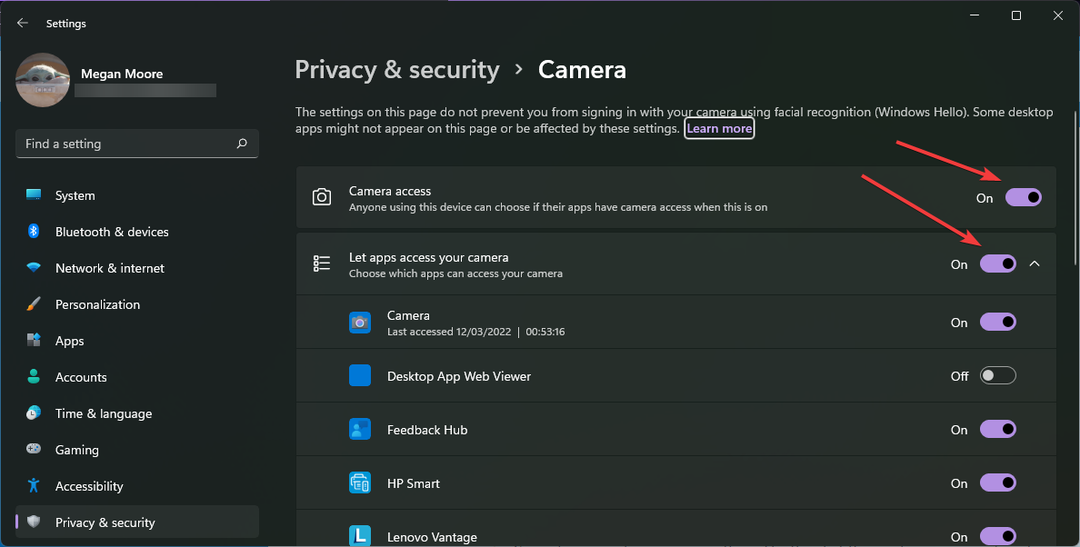
- Scroll naar beneden en wissel Geef desktop-apps toegang tot je camera naar Aan.
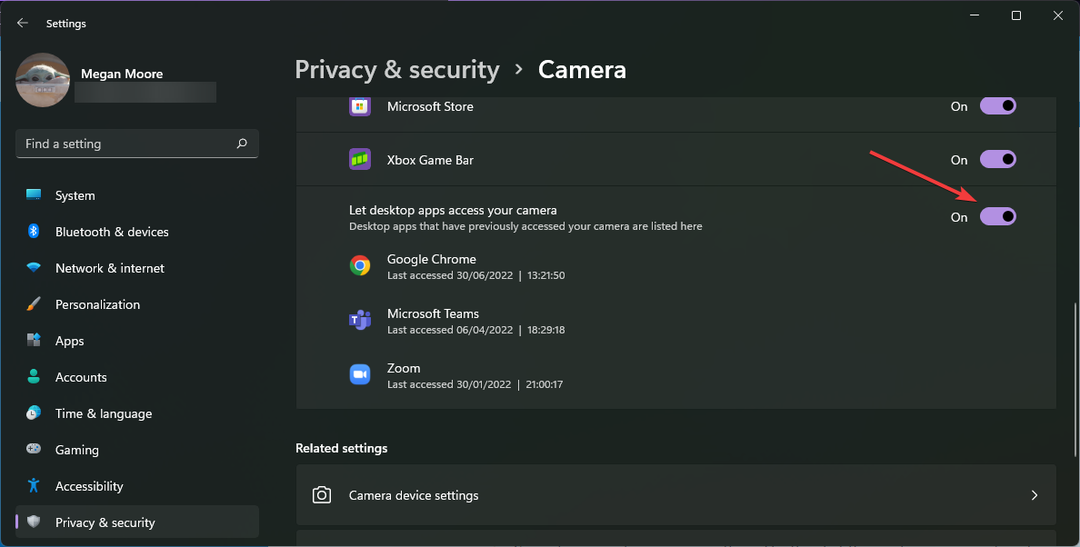
In sommige gevallen zorgen de privacy-instellingen op sommige pc's ervoor dat LockDown geen toegang heeft tot de webcam. Pas de privacy-instellingen aan zodat LockDown toegang heeft tot de camera. Dit probleem komt het meest voor bij Lenovo-computers. Mogelijk moet u uw pc opnieuw opstarten om deze instelling van kracht te laten worden.
5. Camerastuurprogramma bijwerken
- Klik op Begin en zoek naar Apparaat beheerder dan hit Binnenkomen.
- bevind zich Camera's en klik op de pijl om de camera's op uw apparaat weer te geven.
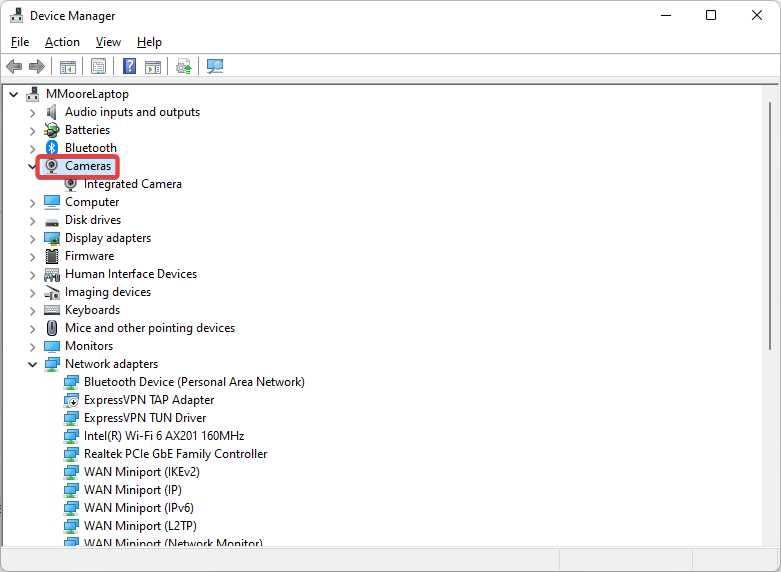
- Klik met de rechtermuisknop op uw camera en selecteer Stuurprogramma bijwerken.
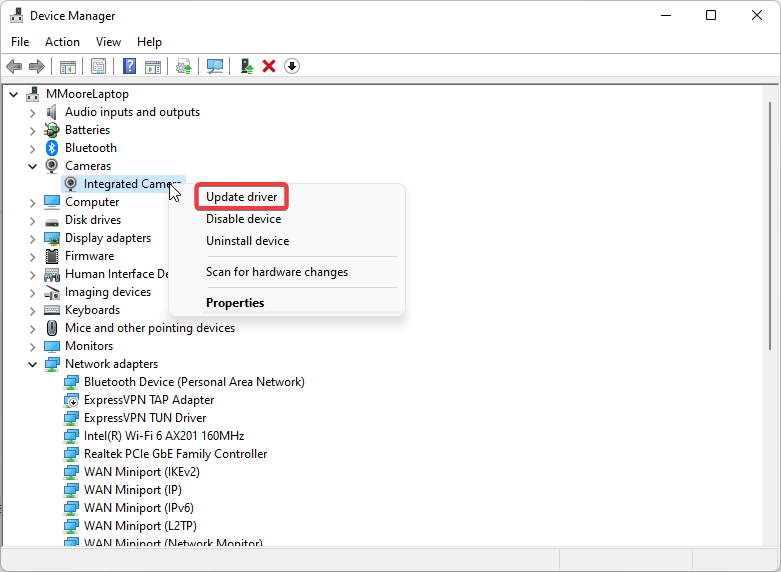
- Selecteer Automatisch zoeken naar stuurprogramma's.
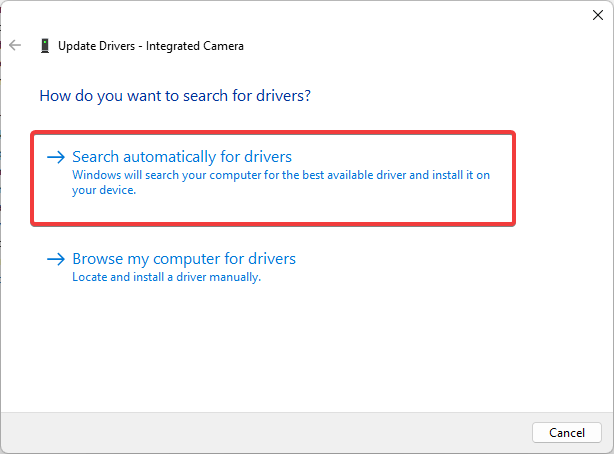
- Volg de instructies om het stuurprogramma indien nodig bij te werken.
Als uw camera niet werkt, is er mogelijk een probleem met het stuurprogramma. Als het verouderd is, moet het worden bijgewerkt om problemen te voorkomen.
DriverFix is een ongelooflijk eenvoudige maar krachtige applicatie waarmee u al uw stuurprogramma's up-to-date kunt houden. Deze tool is de meest effectieve manier om uw Windows-computer veilig te scannen en geeft u een lijst met verouderde, beschadigde of ontbrekende apparaatstuurprogramma's.

DriverFix
Houd uw chauffeurs onder controle met deze perfecte tool.
We hopen dat een van de bovenstaande stappen heeft geholpen om de LockDown Browser-webcam te repareren als deze niet werkt. Laat ons in de reacties hieronder weten welke oplossing voor u heeft gewerkt of als u een suggestie heeft voor een andere oplossing die niet in de lijst staat.
 Nog steeds problemen?Repareer ze met deze tool:
Nog steeds problemen?Repareer ze met deze tool:
- Download deze pc-reparatietool goed beoordeeld op TrustPilot.com (download begint op deze pagina).
- Klik Start scan om Windows-problemen te vinden die pc-problemen kunnen veroorzaken.
- Klik Alles herstellen om problemen met gepatenteerde technologieën op te lossen (Exclusieve korting voor onze lezers).
Restoro is gedownload door 0 lezers deze maand.